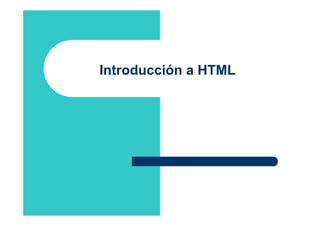
HTML Intro
- 2. 1. Introducción a HTML
- 3. 1. Introducción a HTML ¿Qué es HTML? El HTML (Hyper Text Markup Language) es un lenguaje que sirve para escribir hipertexto, es decir, documentos de texto estructurado, con enlaces que conducen a otros documentos o a otras fuentes de información. HTML permite además todos los efectos que se pueden producir con un procesador de textos: negrita, cursiva, distintos tamaños y fuentes, tablas, párrafos tabulados, sangrías, incluso texto y fondo de página de colores, y muchos más.
- 4. 1. Introducción a HTML ¿Qué es HTML? La pieza clave es el "navegador" o "cliente" HTML. Todas las codificaciones de efectos en el texto que forman el lenguaje HTML no son más que instrucciones para el visualizador. Así pues, en esencia, una página escrita en HTML no es más que texto normal al que, cuando se le quiere dar algun aspecto especial, habrá que acompañar de ciertos códigos para indicar el efecto deseado. A estos códigos se les llama elementos del lenguaje.
- 5. 1. Introducción a HTML Elementos Los elementos se denotan con una palabra clave encerrada entre los símbolos < y >. La mayoría de elementos son llenos. Esto quiere decir que constan de dos etiquetas, una de apertura y otra de cierre, entre las cuales se situa el texto que se verá afectado por el elemento: <H1> Texto de prueba </H1> Como podemos observar, la etiqueta de cierre tiene la misma clave que la de apertura pero precedida de una / .
- 6. 1. Introducción a HTML Elementos Hay otros elementos que son vacíos. Estos elementos únicamente tienen una etiqueta de apertura. Estos elementos no requieren un cierre porque producen un efecto puntual, que empieza y termina en el mismo punto (salto de línea, línea horizontal, inserción de imagen, ...). No producen ningún efecto sobre el texto. Por ejemplo, la siguiente etiqueta introduce una línea o barra horizontal en el documento: <HR>
- 7. 1. Introducción a HTML Atributos Algunos elementos se escriben con argumentos. Estos se llaman atributos del elemento. Por ejemplo, el elemento <A> que sirve para hacer un link (enlace) con otro documento, se escribirá: <A HREF="http://www.miservidor.es/"> Link de prueba </A> Los atributos se escriben dentro de la etiqueta de apertura, siguiendo esta sintaxis: nombre_del_atributo="valor" pudiendose escribir varios atributos en un mismo elemento separados por espacios en blanco.
- 8. 1. Introducción a HTML Anidamiento de elementos Los elementos se pueden combinar, siempre que se haga poniendo los cierres en el lugar adecuado. Por ejemplo se puede combinar el elemento <H1> que hace aparecer el texto como un titular, con el elemento <I> que lo pone en itálica: <H1><I>Texto de prueba </I></H1> Y el resultado sería este: Texto de prueba
- 9. 1. Introducción a HTML Estructura de un documento HTML Todo el documento se encierra entre las etiquetas <HTML> y </HTML>. Además el documento entero está contenido en dos partes diferenciadas la cabecera y el cuerpo, encerradas, respectivamente entre <HEAD> y </HEAD> y <BODY> y </BODY> .
- 10. 1. Introducción a HTML Estructura de un documento HTML En la cabecera figura información general del docuemento como el título que mostrará el navegador en su barra de título cuando muestre el documento, el nombre de los autores, etc. Todo el contenido a mostrar por el navegador se encontrará en el cuerpo del documento.
- 11. 1. Introducción a HTML Estructura de un documento HTML Un sencillo documento HTML podría quedar como sigue: <HTML> <HEAD> <TITLE>Documento de saludo</TITLE> </HEAD> <BODY> <H1>¡Hola mundo!</H1> </BODY> </HTML>
- 12. 2. Etiquetas principales de HTML
- 13. 2. Etiquetas principales de HTML La etiqueta Hx Las etiquetas <H1>, <H2>,... <H6> producen texto destacado, al modo de títulos, siendo el <H1> el de mayor nivel. Además cada bloque de texto contenido en uno de estos elementos ocupará siempre un párrafo separado del resto del documento.
- 14. 2. Etiquetas principales de HTML La etiqueta FONT La etiqueta <FONT> permite cambiar multitud de aspectos de la letra que se muestra, mediante el uso de distintos atributos: FACE: cambia la fuente que se muestra, si se pone una lista elegirá la primera que se encuentre instalada en la máquina. COLOR: cambia el color. Este se puede indicar como una palabra inglesa o como un código RGB en hexadecimal #RRGGBB. SIZE: cambia el tamaño con que aparecerá la fuente.
- 15. 2. Etiquetas principales de HTML Las etiquetas P y BR La etiqueta <P> permite establecer una división en párrafos. Aunque es una etiqueta llena, se puede usar como vacía, pues la siguiente apertura funcionará como cierre del párrafo actual. Admite un atributo: ALIGN: puede tener tres valores: CENTER, LEFT, RIGHT o JUSTIFY. La etiqueta <BR> provoca un salto de línea. La diferencia con <P> es que no permite controlar la alineación y los párrafos no aparecerán separados.
- 16. 2. Etiquetas principales de HTML Efectos en el texto <CENTER> centra el texto encerrado en el elemento. <B> pone en negrita el texto encerrado. <I> pone en cursiva el texto encerrado. <U> subraya el texto encerrado en el elemento. <SUP> el texto aparecerá como superíndice. <SUB> el texto aparecerá como subíndice. <TT> texto teletipo, aparecerá con fuente de paso fijo
- 17. 2. Etiquetas principales de HTML Listas Se puede crear una lista numerada (con la etiqueta <OL>) o sin numerar (<UL>). Todo el texto contenido entre la apertura y cierre de estas etiquetas formará parte de la correspondiente lista. Para delimitar los elementos dentro de cada lista se utiliza el elemento vacío <LI>, que se coloca al comienzo de cada elemento. Pueden anidarse listas, de forma que un elemento de una lista sea a su vez otra lista, y así sucesivamente.
- 18. 2. Etiquetas principales de HTML Tablas Una tabla se crea con la etiqueta <TABLE> Esta etiqueta tiene como atributos principales: WIDTH: permite especificar el ancho de la tabla, tanto en puntos, como en porcentaje sobre el total de pantalla disponible. BORDER: con el se especifica el grosor con que se pintará el borde de la tabla, por defecto es 0. ALIGN: alineamiento: CENTER, LEFT o RIGHT. CELLSPACING: separación entre celdas (en puntos). CELLPADDING: separación de la celda y su contenido.
- 19. 2. Etiquetas principales de HTML Tablas Dentro del contenido de una tabla se van definiendo filas y dentro de estas, celdas. Una fila se crea encerrando su contenido en el elemento <TR>. El contenido de una fila deberá ser un conjunto de celdas. Esta etiqueta tiene como atributos principales: ALIGN: alineamiento de las celdas dentro de la fila: CENTER, LEFT o RIGHT. VALIGN: alineamiento vertical de las celdas: TOP, BOTTOM o MIDDLE.
- 20. 2. Etiquetas principales de HTML Tablas Las celdas se definen encerrando su contenido en el elemento <TD>. Esta etiqueta tiene como atributos principales: ALIGN: alineamiento del ontenido de la celda: CENTER, LEFT o RIGHT. VALIGN: alineamiento vertical del contenido de la celda: TOP, BOTTOM o MIDDLE. WIDTH: anchura de la celda, (pixels o porcentaje). COLSPAN: especifica el número de celdas a la derecha de esta que se soldarán con ella.
- 21. 2. Etiquetas principales de HTML Enlaces Se crea un enlace con la etiqueta <A>. El contenido de esta etiqueta será lo que en el navegador se muestre como el enlace que hay que pinchar para seguir el enlace. El destino del enlace se especifica en forma de URL, como valor del atributo HREF. Si el contenido del enlace es la etiqueta vacía <IMG>, que inserta una imagen en el documento, será el área ocupada por la imagen la que funcione como enlace.
- 22. 2. Etiquetas principales de HTML Anclas También se crean con la etiqueta <A>. Un ancla es un punto de referencia dentro del documento, al que luego iremos pulsando un enlace. El punto de referencia se crea utilizando el elemento <A> sin contenido e identificando el punto con el atributo NAME. Por ejemplo <A NAME="Cap1"></A>. Luego el enlace que nos llevará a ese punto se crea de la forma habitual pero en el atributo HREF sólo pondremos el nombre del ancla. <A HREF="#Cap1">Ir al capítulo 1</A>
- 23. 3. Formularios
- 24. 3. Formularios ¿Qué es un formulario? Un formulario es una página escrita en HTML que tiene unos elementos especiales que permiten que el usuario introduzca información que será enviada al servidor Web. A nosotros nos interesan especialmente porque serán los que nos permitan recibir en nuestros scripts PHP información del usuario, permitiendo interactividad en las páginas web que escribamos.
- 25. 3. Formularios Escribir un formulario Un formulario se escribe entre de las etiquetas <FORM> y </FORM>. Además de los elementos propios de un formulario, puede incluir en su interior cualquier elemento propio de HTML, como por ejemplo una tabla. A su vez un formulario puede estar contenido dentro de una tabla.
- 26. 3. Formularios El elemento FORM El elemento <FORM> tiene dos atributos: ACTION: en este atributo debemos colocar el nombre de la página a la que se enviarán los datos del formulario una vez que el usuario lo complete. METHOD: este atributo indica como se van a enviar los datos del formulario a través del elace HTTP. Existen dos métodos: El método GET envía los datos al final de la URL. El método POST envía los datos en un paquete separado.
- 27. 3. Formularios Controles de un formulario En el interior del formulario se irán colocando distintos controles, en los cuales usuario introducirá un dato. Hay varios tipos de controles: Campos de texto, campos ocultos, botones de selección, casillas de marca, botones de proceso y de inicialización, se crean con el elemento <INPUT>. Listas desplegables y listas deslizantes, se crean con <SELECT>. Áreas de texto, se crean con <TEXTAREA>.
- 28. 3. Formularios Campos de texto Se crean con el elemento <INPUT> , poniendo el atributo TYPE="TEXT". El resto de atributos que se pueden utilizar son: NAME: el nombre que identificará el campo, deberá ser único en el formulario. SIZE: el tamaño con que se mostrará el campo. MAXLENGTH: el tamaño máximo del dato. VALUE: un valor por defecto para el campo, que el usuario podrá modificar.
- 29. 3. Formularios Campos ocultos Sirven para enviar información al servidor que el usuario no puede ver ni alterar. Se crean con el elemento <INPUT> , poniendo el atributo TYPE="HIDDEN". El resto de atributos que se pueden utilizar son: NAME: el nombre que identificará el campo, deberá ser único en el formulario. VALUE: la información contenida en el campo, no poner este atributo haría inutil el campo.
- 30. 3. Formularios Botones de selección Se crean con el elemento <INPUT> , poniendo el atributo TYPE="RADIO". El resto de atributos que se pueden utilizar son: NAME: el nombre que identificará a un conjunto de botones, de los botones de un conjunto sólo uno podrá estar activado. VALUE: el valor que identifica a cada botón de un conjunto, por tanto tendrá que se único dentro de un conjunto de botones con el mismo NAME. CHECKED: la opción que aparecerá seleccionada
- 31. 3. Formularios Casillas de marca Se crean con el elemento <INPUT> , poniendo el atributo TYPE="CHECKBOX". El resto de atributos que se pueden utilizar son: NAME: el nombre que identifica a la casilla, podrá repetirse si no lo hacen los valores. VALUE: el valor que tomará la correspondiente variable si se marca la casilla CHECKED: la casilla aparecerá marcada.
- 32. 3. Formularios Botón de proceso Son botones que causan el envío de la información contenida en el formulario al servidor Web. Se crean con el elemento <INPUT> , poniendo el atributo TYPE="SUBMIT". El resto de atributos que se pueden utilizar son: NAME: el nombre que identifica al botón, podrá repetirse si no lo hacen los valores. VALUE: el valor que tomará la correspondiente variable y lo que aparecerá escrito dentro del botón.
- 33. 3. Formularios Botón de reinicialización Son botones que al ser pulsados borran toda la información escrita previamente en el formulario del que forman parte. Se crean con el elemento <INPUT> , poniendo el atributo TYPE="RESET". El resto de atributos que se pueden utilizar son: VALUE: lo que aparecerá escrito dentro del botón.
- 34. 3. Formularios Listas desplegables Se crean con el elemento <SELECT>...</SELECT>, sin ningún atributo de tipo. Utilizaremos el atributo NAME, para dar a la lista un nombre único que la identifique en el formulario. Dentro del elemento <SELECT> colocaremos tantos elementos <OPTION> como queramos. Estos elementos aparecerán como una lista desplegable. Si queremos que uno de ellos sea el seleccionado por defecto le colocaremos el atributo SELECTED.
- 35. 3. Formularios Listas deslizantes Se crean de forma muy similar a las listas desplegables, con el elemento <SELECT>... </SELECT>, sin ningún atributo de tipo, pero con el atributo SIZE a un valor mayor que 1. Este atributo nos indica la altura de la lista, en líneas, y por lo tanto, cuantas opciones se verán a la vez. Estas listas permiten seleccionar varios valores a la vez si le colocamos el atributo MULTIPLE.
- 36. 3. Formularios Áreas de texto Un área de texto permite al usuario escribir un texto largo, incluyendo saltos de línea. Se crean con el elemento <TEXTAREA>... </TEXTAREA>. El texto contenido entre estas dos etiquetas se mostrará como valor por defecto. El resto de atributos que se pueden utilizar son: NAME: el nombre que identifica al área de texto, deberá ser único en el formulario. COLS: la anchura del área de texto, en columnas. ROWS: la altura del área de texto, en líneas.